Ferramentas para tirar print da tela do computador
Ferramentas para tirar print da tela do computador. Capturar telas é uma tarefa comum no uso diário de um computador. Seja para compartilhar informações relevantes, documentar erros ou simplesmente capturar momentos importantes, ter as ferramentas certas para tirar screenshots é essencial.
Neste post, trazemos algumas das principais ferramentas disponíveis para tirar print de tela no computador, abrangendo opções nativas do sistema operacional e outras soluções populares, sejam elas gratuitas ou não.
Confira algumas das principais ferramentas para tirar print da tela do computador

Procuramos trazer aqui ferramentas gratuitas para tirar “screenshot” e também as ferramentas pagas. Ficará a cargo do usuário qual lhe atende melhor e escolher sua favorita.
Snagit
O Snagit é de longe nossa ferramenta para tirar print da tela do computador favorita. Tanto que dedicamos um post a ele trazendo detalhes mais completos. Trata-se de uma ferramenta popular de captura de tela para Windows e macOS.
Embora seja uma opção paga, o Snagit oferece recursos robustos, incluindo captura de tela de áreas específicas, janelas, rolagem de páginas, capturas temporizadas e até mesmo capturas de tela de vídeos. Ele também possui recursos avançados de edição, como realces, setas, adição de texto e efeitos visuais. O Snagit é frequentemente utilizado por profissionais que precisam de recursos de captura de tela mais sofisticados.
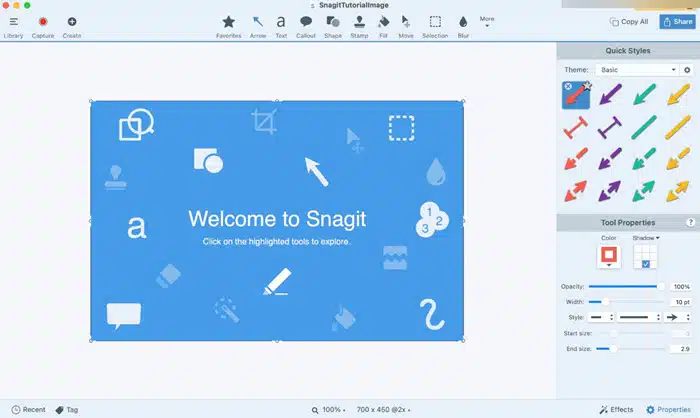
PicPick
O PicPick é uma ferramenta abrangente de captura de tela para Windows. Ele oferece recursos avançados, como captura de tela de áreas selecionadas, janelas, menus e até mesmo capturas de tela com rolagem. Além disso, o PicPick possui uma variedade de opções de edição, como anotações, realces, adição de texto e efeitos visuais. Ele também suporta a captura de telas em múltiplos monitores.
Nimbus Screenshot & Screen Video Recorder
O Nimbus é uma extensão disponível para navegadores como o Google Chrome e Firefox. Além de capturar telas de páginas web, ele também oferece recursos adicionais, como captura de tela de áreas selecionadas, anotações, gravação de vídeo e opções de compartilhamento. É uma escolha conveniente para usuários que desejam capturar e anotar rapidamente conteúdo online.
Depois do Snagit, ele é o nosso segundo favorito. Porém, é sempre bom informar que o valor da sua assinatura é bem mais alto que o do Snagit, por exemplo.
Awesome Screenshot
O Awesome Screenshot é uma extensão de navegador que também é usada para captura de tela e anotação. Disponível para diversos navegadores, ele permite capturar telas de páginas web inteiras ou áreas específicas. Da mesma forma, oferece recursos avançados de edição, como adicionar texto, setas, realces e desenho à mão livre. A extensão também facilita o compartilhamento e o upload das capturas de tela. O Awesome Screenshot é uma opção conveniente para usuários que desejam capturar e anotar conteúdo diretamente do navegador.
ShareX
ShareX é uma ferramenta de captura de tela gratuita e de código aberto para Windows. Ela oferece uma ampla variedade de recursos avançados, incluindo captura de tela de áreas selecionadas, janelas, monitores múltiplos e até mesmo capturas de tela em scroll. O ShareX possui recursos de anotação, redimensionamento, edição e suporte a vários serviços de compartilhamento de arquivos e hospedagem de imagens. Das opções gratuitas, sem dúvida é uma das melhores.
Flameshot
O Flameshot é uma ferramenta de captura de tela de código aberto e gratuita para Linux, Windows e macOS. Ele oferece opções de captura de tela de área selecionada, janelas e tela inteira. Além disso, o Flameshot permite adicionar anotações, destacar elementos, desenhar à mão livre e até mesmo desfocar informações sensíveis. É uma opção leve e fácil de usar para usuários que procuram uma ferramenta de captura de tela simples, mas eficaz.
Lightshot
O Lightshot é outra ferramenta de captura de tela simples e leve. Ele permite capturar a tela inteira ou áreas selecionadas e oferece recursos básicos de edição, como anotações e realces. Uma característica notável do Lightshot é a capacidade de compartilhar rapidamente as capturas de tela por meio de links gerados automaticamente. Essa funcionalidade facilita o compartilhamento rápido com colegas de trabalho ou amigos.
Snipping Tool (Ferramenta de Captura do Windows)
O Snipping Tool é uma ferramenta nativa do Windows que oferece recursos avançados de captura de tela. Permite capturar partes específicas da tela, como uma janela ou uma área selecionada, além de fornecer recursos de anotação básica. É uma opção útil para usuários do Windows que desejam maior controle e personalização em suas capturas de tela.
Captura de tela nativa do sistema operacional
Muitos sistemas operacionais, como Windows e macOS, oferecem soluções nativas para tirar screenshots. No Windows, a tecla “Print Screen” (ou “PrtScn”) permite capturar a tela inteira, enquanto a combinação “Alt + Print Screen” captura apenas a janela ativa. No macOS, as teclas “Command + Shift + 3” e “Command + Shift + 4” são usadas para capturar a tela inteira ou selecionar uma área específica, respectivamente. Essas opções básicas são convenientes para capturas rápidas, mas podem ter recursos limitados de edição e anotação. Neste caso, será necessário usar um software adicional para edição das imagens.
Existem ferramentas para tirar print da tela do computador para os mais diversos tipos de gostos. Quem não deseja instalar mais uma extensão ou um software, também conta com opções nativas para resolver o problema. O ideal é que cada um encontre a ferramenta que mais lhe agrada e que principalmente facilite sua produtividade. Por aqui, nossa escolha é o Snagit e vai continuar assim por um bom tempo.
